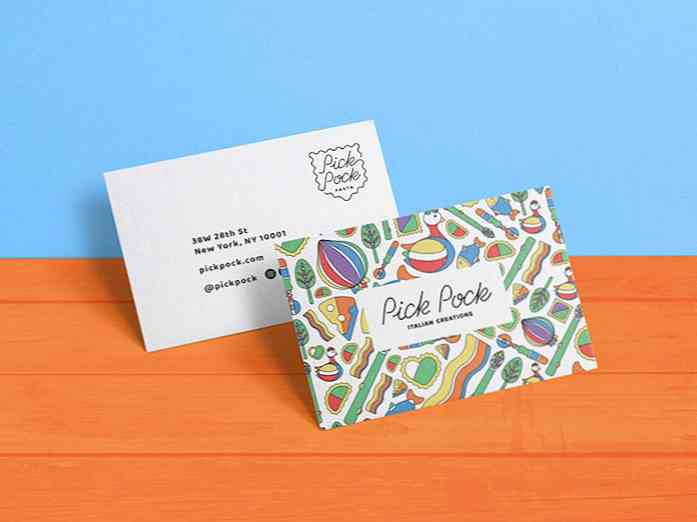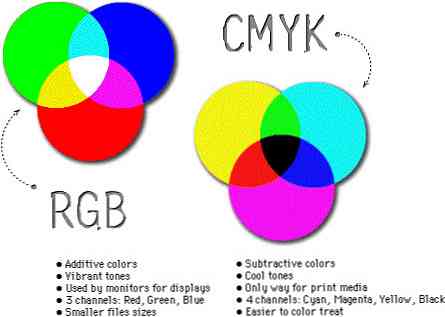Ievietojiet gandrīz visu, kas ir disks ar ImgBurn
Windows 7 ir daudz papildu funkciju, lai apstrādātu jūsu optiskos datu nesējus, piemēram, DVD Movie Maker un ISO Burner. Tomēr, ja jums ir nepieciešams kaut kas ar daudz lielāku jaudu un iespējām, mēs apskatīsim bezmaksas un labi zināmo dedzināšanas utilītu ImgBurn.
Izmantojot ImgBurn
Instalēšanas laikā jums tiek piedāvāta iespēja automātiski pārbaudīt jaunas versijas, kas vienmēr ir ērts līdzeklis.

Kad ImgBurn pirmo reizi startē, tiek parādīta galvenā izvēlne un log faila logs.


Ja vēlaties aizvērt log faila izvēlni, jūs saņemsiet humoristisku brīdinājuma ziņojumu. Žurnāla faili ir ļoti ērti, un tos var atvērt arī vēlāk.

Ir daudz iespēju, lai diskā ierakstītu mūziku, datus vai video vai izveidotu ISO failu no diska. Tas ļauj ierakstīt CD, DVD, HD DVD un Blu-ray.

Kad ierakstāt disku, varat izvēlēties failus vai visas mapes (ērts DVD). Jūs varat palaist testēšanas režīmu un pārbaudīt diska datus, kad tie deg.

Iespējas abound kontrolēt katru aspektu dedzināšana disku, radot attēlus vai pārbaudot diska datus.

Skatieties progresu un žurnāla failus, kamēr notiek aizdegšanās vai attēlu izveide, radot jebkādas problēmas vai kļūdas.


Ja jums ir nepieciešams ierakstīt noteiktu datu faila formātu uz optisko disku, ImgBurn var to darīt. Jūs varētu arī to, ko pārbaudīt Geek rakstu par Vista atjaunošanas diska izveidi, izmantojot ImgBurn. Tas ir lielisks bezmaksas dedzināšanas līdzeklis, lai pievienotu savu arsenālu, un tas var kļūt par jūsu doties uz lietotni dedzināšanai.

Lejupielādēt ImgBurn no Ninite